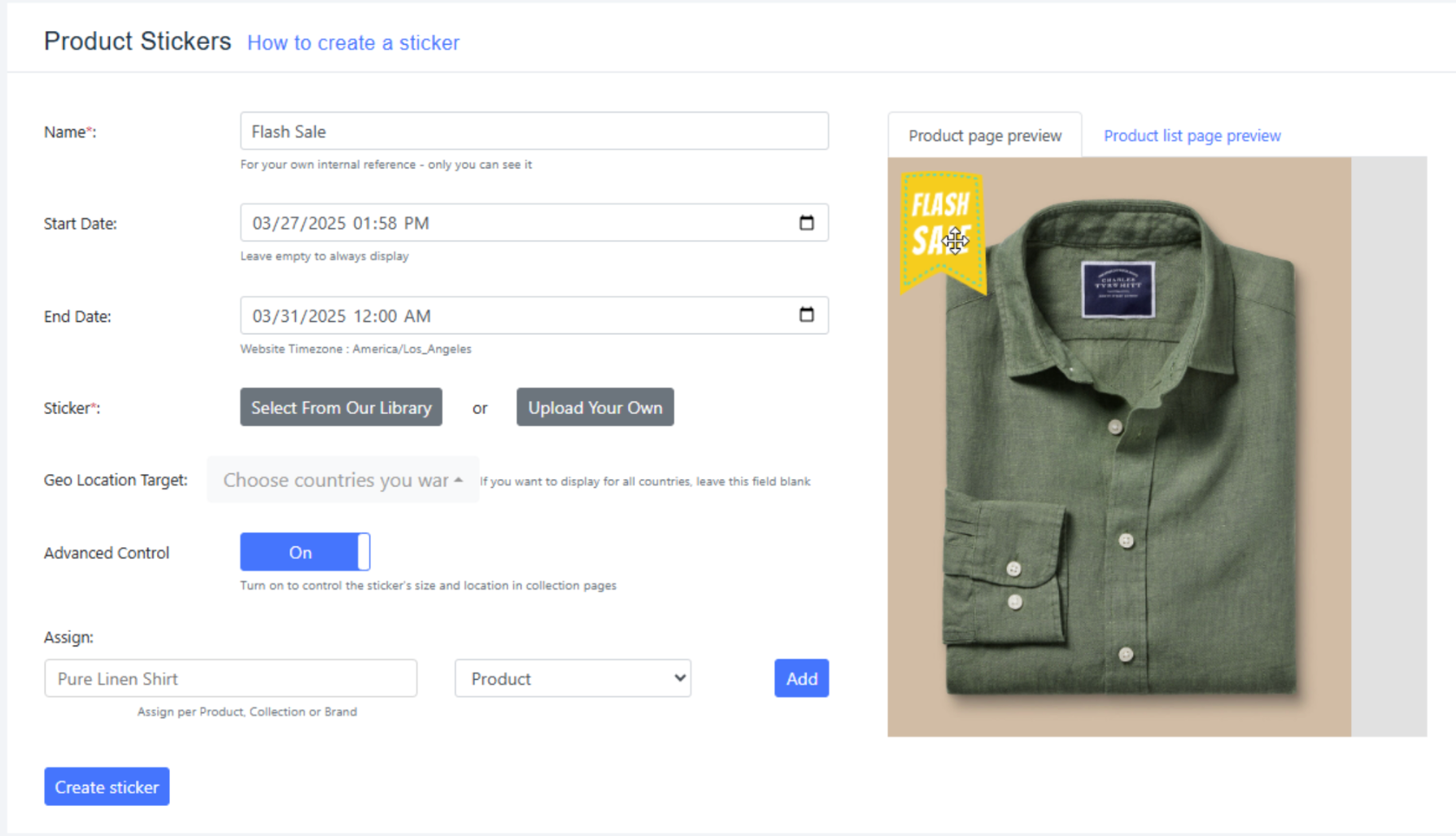Добавление и настройка приложения Product Stickers
2 мин.
Важно:
С 13 июня приложение Значки для сайта больше не будет поддерживаться. Чтобы ваш сайт работал без перебоев, мы рекомендуем перейти на приложение Product Stickers.
Добавьте приложение Product Stickers от PoCo на свой сайт
Начните с добавления приложения на сайт. Чтобы добавить приложение, на сайте должен быть установлен Wix Stores.
Редактор Wix
Редактор Studio
- Перейдите в редактор.
- Нажмите Добавить приложения
 в левой части редактора.
в левой части редактора. - Найдите приложение Product Stickers в строке поиска.
- Нажмите Добавить на сайт.
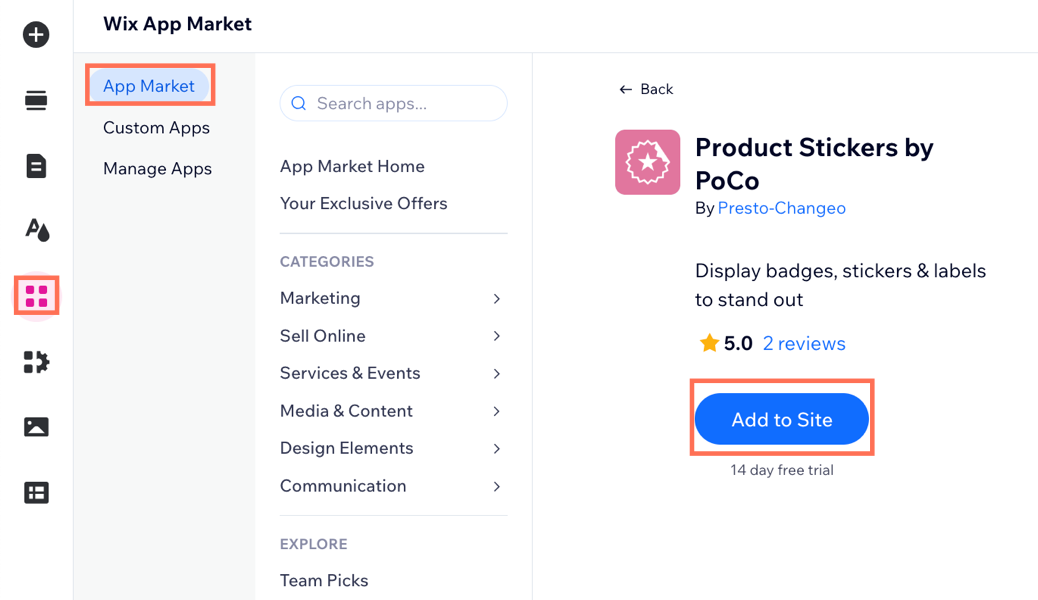
Создайте стикер
Затем создайте стикер. Выберите дату начала и окончания, а также выберите целевое местоположение.
Чтобы создать стикер:
- Перейдите в панель управления.
- Нажмите Приложения.
- Нажмите Product Stickers by PoCo.
- Введите название для стикера.
- Введите продолжительность, которая будет отображаться на стикере, в полях Start Date (Дата начала) и End Date (Дата окончания). Примечание: если оставить поля пустыми, стикер будет отображаться всегда.
- Выберите подходящий стикер из нашей библиотеки или загрузите свой .png файл. После этого стикер появится в области предпросмотра.
- Выберите Geo Location Target (Целевое местоположение), чтобы отображать стикер в определенных странах. Примечание: если вы оставите поле пустым, оно будет отображаться глобально.
- (Необязательно) Включите Advanced Control (Расширенный контроль), чтобы управлять размером и расположением стикеров на страницах коллекции.
- Введите товар, бренд или категорию, которой нужно назначить новый стикер.
- Нажмите Добавить.
- Нажмите Create sticket (Создать стикер).